Gestion des planifications sur le routeur de la gamme RV34x
Objectif
Les planifications sont utiles pour la gestion de certaines fonctions du routeur. Un administrateur peut affecter un planning à une règle ou à une politique avec une heure de début et de fin spécifique, et les affecter à des jours spécifiques de la semaine. Cette fonctionnalité vous permet d'activer et de désactiver des stratégies en toute transparence à tout moment de la journée.
L'objectif de ce document est de vous montrer comment gérer une planification sur la configuration système du routeur de la gamme RV34x en ajoutant, en modifiant et en supprimant une planification.
Périphériques pertinents
- Gamme RV34x
Version du logiciel
- 1.0.00.33
Configurer Une Planification
Ajouter une planification
Étape 1. Connectez-vous à l'utilitaire Web et choisissez Configuration système > Programmer.

Étape 2. Dans la table Planification, cliquez sur Ajouter pour créer une planification.

Étape 3. Dans le champ Nom, créez un nom unique pour la planification. Le nom ne doit pas contenir d'espaces ni de caractères spéciaux.
Note: Pour cet exemple, ClientSchedule est utilisé.

Étape 4. À l'aide de l'heure militaire, entrez une heure de début et une heure de fin spécifiques dans les champs Heure de début et Heure de fin respectifs pour que le planning prenne effet.
Note: Pour cet exemple, 07:00:00 et 14:00:00 sont utilisés.
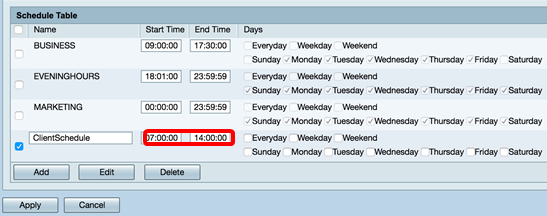
Étape 5. Cochez les cases des jours où vous voulez que le planning soit actif. Vous pouvez choisir Everyday, Weekday ou Weekend pour attribuer rapidement le planning. Les cases correspondant aux jours spécifiques de la semaine seront automatiquement cochées. Vous pouvez également choisir des jours spécifiques manuellement.
Note: Dans cet exemple, les lundi, mardi, mercredi et jeudi sont cochés.
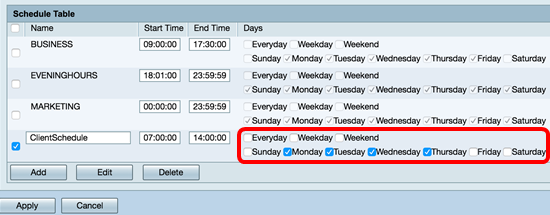
Étape 6. Cliquez sur Apply.
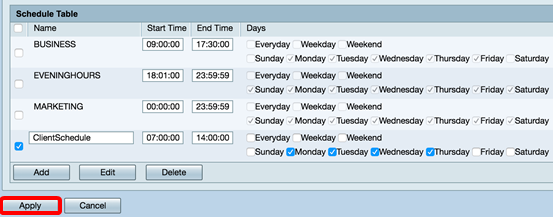
Étape 7. (Facultatif) Pour enregistrer définitivement la configuration, accédez à la page Copier/Enregistrer la configuration ou cliquez sur l'  icône située dans la partie supérieure de la page.
icône située dans la partie supérieure de la page.
Vous devez maintenant avoir créé ou ajouté une planification.
Modifier une planification
Étape 1. Cochez la case du planning que vous souhaitez modifier.
Note: Pour cet exemple, ClientSchedule est utilisé.
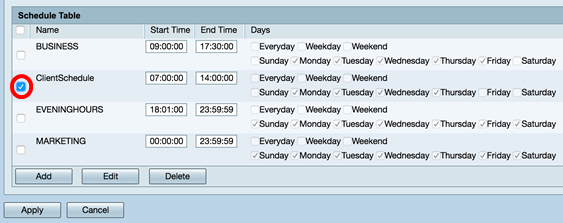
Étape 2. Cliquez sur Edit.
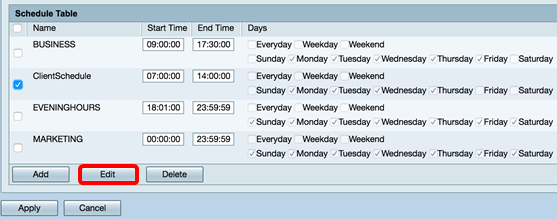
Étape 3. Modifiez les champs à modifier.
Note: Dans cet exemple, la case Vendredi est cochée.

Étape 4. Cliquez sur Apply.
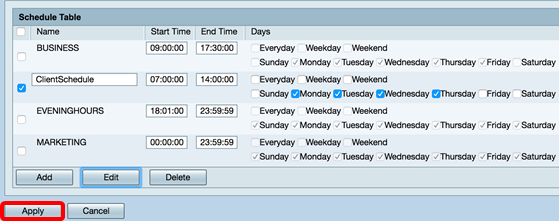
Étape 5. (Facultatif) Pour enregistrer définitivement la configuration, accédez à la page Copier/Enregistrer la configuration ou cliquez sur l'  icône située dans la partie supérieure de la page.
icône située dans la partie supérieure de la page.
Vous devez maintenant avoir correctement modifié un planning.
Supprimer une planification
Étape 1. Cochez la case du planning que vous voulez supprimer.
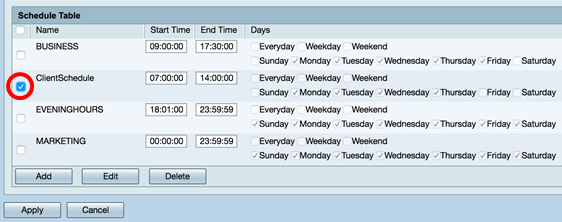
Étape 2. Cliquez sur Delete.
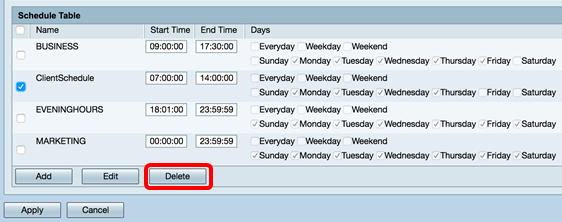
Étape 3. Une notification similaire à celle ci-dessous apparaît pour confirmer votre action. Cliquez sur OK pour continuer. La planification sera supprimée de la table.

Étape 4. Cliquez sur Apply.
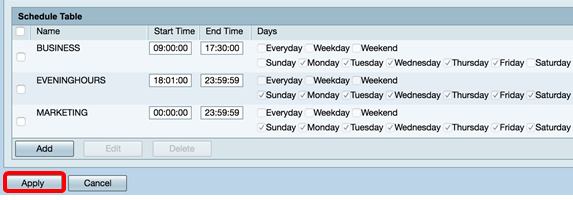
Étape 5. (Facultatif) Pour enregistrer définitivement la configuration, accédez à la page Copier/Enregistrer la configuration ou cliquez sur l'  icône située dans la partie supérieure de la page.
icône située dans la partie supérieure de la page.
Vous devez maintenant avoir supprimé une planification.
 Commentaires
Commentaires